如何借助vlookup查找项目呢?最近不少Excel的用户向经验啦咨询相关操作,下文讲述的就是Excel借助vlookup查找项目的操作方法,相信对大家会有所帮助的 。
Excel借助vlookup查找项目的操作方法

我们首先在右边的表格输入=VLOOKUP函数,接着我们选择要查找的条件,这里我们需要使用姓名进行查找,所以选择姓名单元格 。
【我来分享Excel借助vlookup查找项目的操作方法】
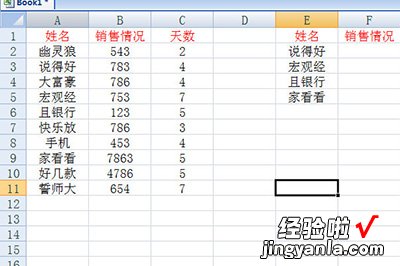
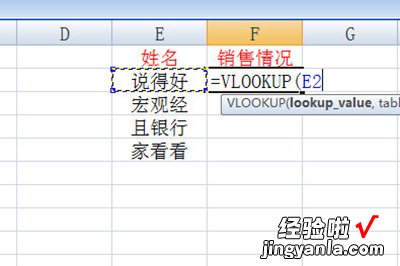
然后我们要框选查找的范围,也就是左边的表格 。
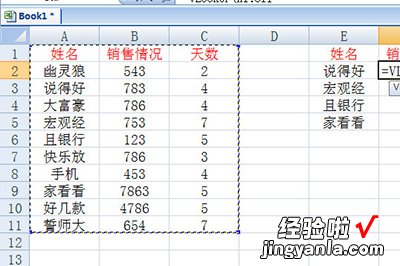
接着我们需要输入要查找的目标值所在的列数 , 这里的列数为销售情况在第2列,所以我们输入2 。
再我们需要确定查找方式,在函数里输入0,表示的是精确查找 。最后填写好右括号,按下回车 。
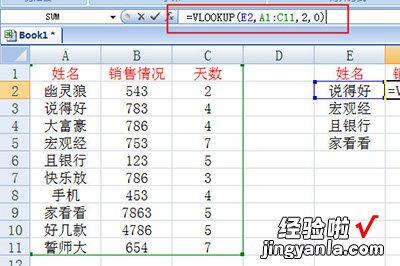
这样一来,一个表格的销售情况就被精准的提取出来啦,然后我们下拉填充单元格,每个人物的数据都被准确无误的提取出来,非常的轻松 。
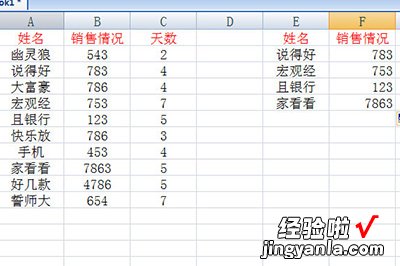
看了Excel借助vlookup查找项目的操作方法后,是不是觉得操作起来更得心应手了呢?
